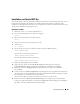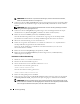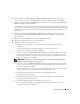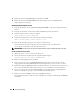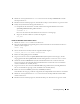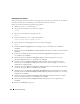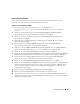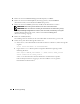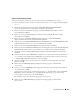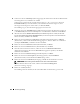Deployment Guide
Einrichtungsanleitung 221
Installation von Oracle RAC 10g
In diesem Abschnitt werden die erforderlichen Schritte zur Installation von Oracle RAC 10
g
Version 10.1.0.3
beschrieben. Dies beinhaltet die Installation von CRS und der Oracle Database 10
g
-Software. Dell
empfiehlt, eine Startdatenbank einzurichten, um zu überprüfen, ob der Cluster korrekt funktioniert, bevor
Sie ihn in einer Produktionsumgebung einsetzen.
Installation von CRS
1
Melden Sie sich als
root
auf dem
ersten Knoten
an.
2
Starten Sie das X-Window-System, indem Sie eingeben:
startx
3
Öffnen Sie ein Terminalfenster und geben Sie ein:
xhost +
4
Mounten Sie die
Oracle Cluster Ready Services
-CD.
5
Geben Sie ein:
su - oracle
6
Starten Sie den Oracle Universal Installer, indem Sie folgenden Befehl eingeben:
unset ORACLE_HOME
Wenn Sie eine CD verwenden, geben Sie ein:
/media/cdrom/runInstaller
Wenn Sie eine DVD verwenden, geben Sie ein:
/media/cdrecorder/runInstaller
7
Klicken Sie im Begrüßungsfenster auf
Weiter
.
8
Stellen Sie sicher, dass im Fenster
Specify File Locations
(Datei-Speicherort festlegen)
/opt/oracle/product/10.1.0/crs_1
der Oracle-Standardpfad ist, und klicken Sie auf
Weiter
.
9
Wählen Sie im Fenster
Language Selection
(Sprachauswahl) eine Sprache aus, und klicken
Sie auf
Weiter
.
10
Geben Sie im Fenster
Cluster Configuration
(Clusterkonfiguration) einen globalen Clusternamen an,
oder akzeptieren Sie den Standardnamen
crs
. Geben Sie danach die öffentlichen und privaten Namen
für jeden Knoten ein, und klicken Sie auf
Next
(Weiter).
Der Clustername darf im gesamten Unternehmen nur einmal verwendet werden.
11
Klicken Sie im Fenster
Specify Network Interface Usage
(Verwendung der Netzwerkschnittstelle
festlegen) auf jeden Verbindungstyp, und wählen Sie
public
(öffentlich),
private
(privat) oder
Do not
use
(Nicht verwenden). Klicken Sie dann auf
Next
(Weiter).